Здравствуйте, друзья! Эта статья будет интересна тем, кто привык использовать браузер Опера в повседневной жизни, на работе, или только установил его на компьютер и начинает с ним свое знакомство.
Сейчас мы с вами разберемся, как можно установить расширения в Opera, отключить их или удалить. Кроме этого, научимся устанавливать их из Интернет-магазина Chrome в Opera, используя для этого специальное дополнение Download Chrome Extension.
Различные расширения в Интернет-обозревателе позволяют увеличить его функциональность. Установив необходимые в Оперу, вам будет комфортнее работать с ней. Вы сможете получить быстрый доступ, например, к скачиванию файлов с Вконтакте или YouTube, просмотру почты и погоды.
Установка расширений именно в Опере
Для установки нужного дополнения в Оперу, нажмите по кнопочке «Меню» вверху слева с логотипом браузера. Кликните в выпадающем списке по пункту с подходящим названием, затем выберите «Загрузить расширения».

Откроется новая вкладка, в которой увидите различные дополнения к Opera. Здесь нужно выбрать раздел «Расширения».
Теперь найдите интересующее или воспользовавшись строкой поиска в правом верхнем углу, или найдя его в существующих категориях. Затем кликните по нему мышкой.

Откроется окошко с его описанием и отзывами о нем других пользователей. Для установки нажмите на кнопочку «Добавить в Opera».

После того, как оно будет добавлено в браузер, на кнопочке появится надпись «Установлено».

Также с правой стороны от строки поиска появится значок дополнения. Кликнув по нему можно управлять им или открывать его настройки.
Такой значок может появляться не всегда. Некоторые из них добавляют необходимые кнопки на страницах в интернете, например, «Скачать», а некоторые работают в фоновом режиме, выполняя свои функции.

Как установить расширение из магазина Гугл Хром для Оперы
Поскольку обновленная версия Opera основана на движке Chromium, пользователи могут устанавливать в данный браузер различные дополнения, которые написаны для браузера Google Chrome.
Обратите внимание, если установлена старая версия Интернет-обозревателя, то потребуется обновить Оперу до последней версии. Если нужно узнать установленную версию Opera, прочтите статью, перейдя по ссылке.
Расширение Download Chrome Extension
Естественно, если найдете через строку поиска Оперы Интернет-магазин Chrome и попробуете установить что-то от туда – ничего не получится.
Для того чтобы появилась возможность устанавливать дополнения для Хрома в Оперу, необходимо установить во второй обозреватель Download Chrome Extension.
Открываем страничку с дополнениями и вводим в строку поиска нужное нам название. Нажимаем на лупу.
Также найти данное расширение можно и в категории «Лучшие», зачастую оно находится сразу на первой странице.

Устанавливаем Download Chrome Extension, нажав на кнопку «Добавить».

Установка расширения Google Chrome
После установки Download Chrome Extension, можно устанавливать нужные дополнения в Opera из Интернет-магазина Chrome.
Откройте данный магазин. Найдите его через поисковую строку, или введите адрес, который представлен на рисунке ниже.
Чтобы каждый раз не искать магазин Хром, прочтите, как сохранить открытую вкладку в Опере или на Экспресс-панели, или добавив в закладки.

Теперь в разделе «Расширения» выберите нужное и кликните по нему мышкой.

Убедитесь, что того, которое хотите установить нет в списке дополнений для Оперы. Скопируйте его название и вставьте в строку поиска. Должно появиться сообщение, что по вашему запросу ничего не найдено.
Если в дополнениях оно найдется, то лучше скачайте его оттуда, а не из магазина Хром.

Если в списке дополнений для Оперы выбранного нет, возвращаемся к Интернет-магазину Chrome. Там у вас должно отображаться окно с подробной информацией о нем. Кликаем по кнопочке, которая появилась в строке адреса справа «Add to Opera».

Подождите немного. Оно будет установлено, но появится окошко, что его источник неизвестен и оно отключено. Чтобы включить его, нужно открыть менеджер дополнений. Для этого нажмите на кнопочку «Перейти».

Откроется новая вкладка, в которой будут показаны все установленные дополнения, найдите то, которое установили, и нажмите напротив него на кнопочку «Установить».
Появится еще одно окошко, в котором нужно подтвердить установку.

Отключение и удаление расширений
Устанавливать в веб-обозреватель большое количество различных расширений не стоит. Из-за этого он может начать подвисать, будет долго запускаться, а странички будут грузиться дольше.
Если редко используете некоторые из них, их можно просто отключить, а если вовсе не использовали продолжительное время, то лучше их удалить.
Сделать это можно в уже упомянутом менеджере дополнений. Чтобы открыть его, нажмите «Меню» – «Расширения» – «Управление расширениями».

Нажав на кнопочку «Отключить» под ненужным, вы отключите его. Для удаления – нажмите напротив него на крестик.
Все отключенные будут показаны в списке серым цветом.

На этом буду заканчивать. Теперь вы знаете, как можно установить расширение в Оперу, отключить его или удалить. Мы также разобрались, как установить его из Интернет-магазина Google Chrome в Оперу.
Как установить расширения Google Chrome для Opera
Норвежский производитель Opera Sotware выпустил новую версию своего браузера — Opera Next. В этой версии браузер Opera перешел на новый движок — Chromium, ответвление версии движка — Blink.
После этого, браузер Opera Next стал сильно отличаться от своего предшественника. Был переработан интерфейс браузера, кроме того разработчик изменил многие настройки, знакомые пользователям браузеров, созданных на основе Chromium. Из браузера исчезли закладки, и теперь непонятно, куда можно добавить, например, букмарклет.
- Как установить расширение в Опере
- Расширение Install Chrome Extensions
- Как установить расширение из магазина Chrome для Opera
- Как отключить или удалить расширение из Opera
- Выводы статьи
- Как установить расширения Google Chrome для Opera (видео)
Так как, после замены движка в браузере Opera появилась возможность установки расширений, созданных для браузера Google Chrome, поэтому можно воспользоваться такой возможностью.
Если вы не пользовались этим браузером, вы можете скачать Opera, а затем установить его на свой компьютер.
Расширения, или как их еще по-другому называют: дополнения или плагины, могут значительно повысить возможности браузера при выполнении различных задач.
Производитель браузера Opera изменил интерфейс, который используется в браузере Google Chrome, и поэтому получить напрямую доступ к «Интернет-магазину Chrome» не получится. Сначала разберем порядок установки расширений в браузере Opera Next.
Как установить расширение в Опере
Для установки расширения, в открытом окне браузера Опера нажмите на кнопку «Opera», а затем в открывшемся контекстном меню нажмите пункт «Выбрать расширения».
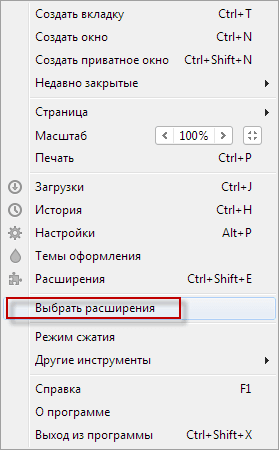
После этого откроется окно «Расширения — Дополнения Opera». На этой странице можно выбрать расширения, которые можно напрямую установить в браузер Opera Next.
Эти расширения уже совместимы с новым движком браузера. Расширения сгруппированы по разделам, для того чтобы облегчить поиск нужного расширения. Также для поиска расширений можно использовать поисковую строку «Поиск дополнений».
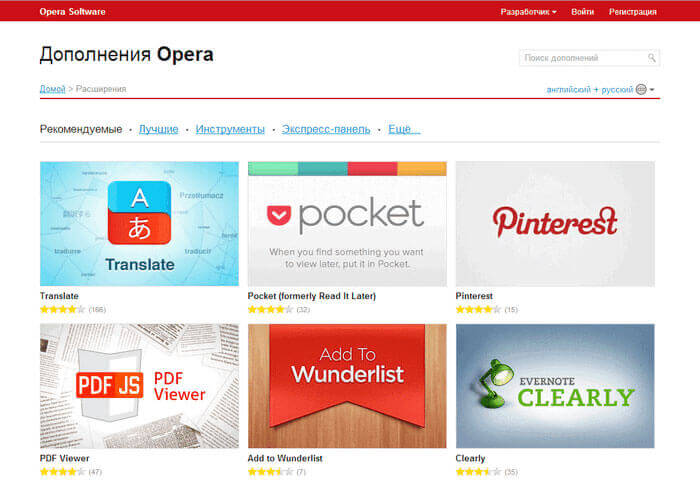
Сначала необходимо выбрать то расширение, которое следует установить в браузер. После выбора расширения, откроется окно, в котором вы можете ознакомиться с описанием добавляемого расширения, посмотреть на его технические характеристики, увидеть снимки расширения, список изменений по сравнению с предыдущей версией, прочитать комментарии пользователей.
Для добавления расширения в браузер Opera нужно нажать на кнопку «Добавить в Opera».
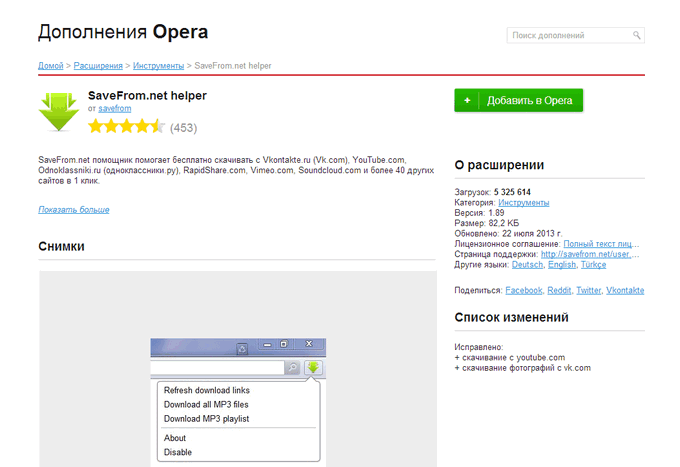
Затем начинается установка расширения в браузер Опера. После завершения установки расширение готово к использованию.
Если расширение требует дополнительной настройки, то тогда нужно открыть вкладку «Расширения». Для этого нужно нажать на кнопку «Opera», а затем в контекстном меню выбрать пункт «Расширения Ctrl + Shift + E».
Далее открывается вкладка «Расширения», в которой необходимо выбрать соответствующее расширение, а затем нажать на кнопку «Настройки» (если расширение требует настройки) для настроек этого расширения.
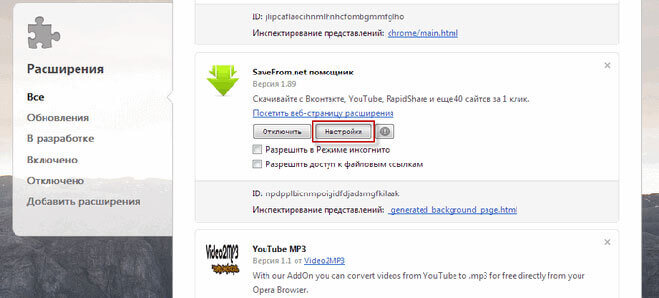
Расширение Install Chrome Extensions
В браузере Опера Next нельзя напрямую из настроек браузера войти в «Интернет-магазин Chrome» для установки расширений, которые созданы для браузера Google Chrome. Если открыть интернет-страницу магазина расширений Chrome, то установить расширения оттуда напрямую не получиться.
Для того, чтобы у вас появилась возможность устанавливать расширения в браузер Opera, созданные для браузера Google Chrome, вам потребуется установить в браузер Опера расширение Install Chrome Extensions (расширение ранее называлось Download Chrome Extension).
Для этого нужно нажать на кнопку «Opera» => «Расширения». На странице «Дополнения Opera», в категории «Лучшие» вы без труда найдете это дополнение.
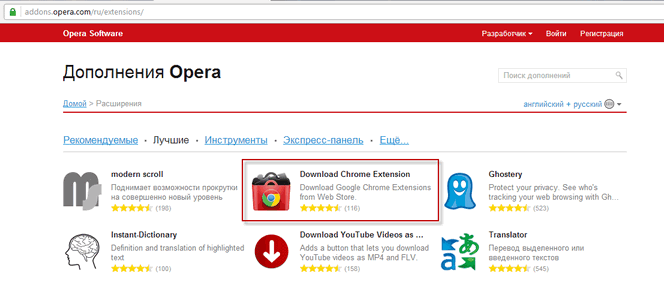
Затем на странице «Дополнения Opera», напротив описания расширения Install Chrome Extensions, нужно нажать на кнопку «Добавить в Opera». После завершения установки, расширение Install Chrome Extensions будет добавлено в браузер Opera.
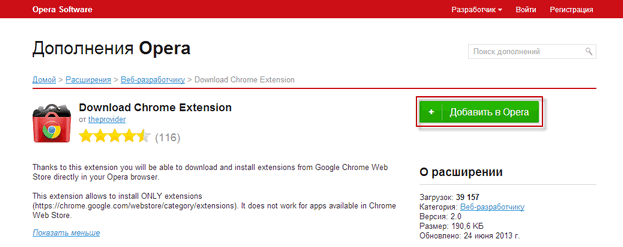
Теперь, после установки в браузер Opera расширения Download Chrome Extension, вы сможете добавлять в браузер Опера расширения из «Интернет-магазина Chrome».
Как установить расширение из магазина Chrome для Opera
Для поиска и установки нужных расширений необходимо открыть в браузере Опера веб-страницу «Интернет-магазин Chrome».
Для этого нужно вставить в адресную строку браузера такую ссылку — https://chrome.google.com/webstore/category/extensions, а затем нажать на клавиатуре на кнопку «Enter».
После перехода по ссылке, открывается окно «Интернет-магазин Chrome».
В поле «Поиск по магазину» можно ввести название расширения для того, чтобы быстро найти нужное расширение, или вручную выбрать нужное расширение, после просмотра в окне браузера. Для облегчения поиска нужного расширения, расширения можно сортировать по категориям — «Рекомендованные», «Популярность», «Набирающие популярность», «Рейтинг».
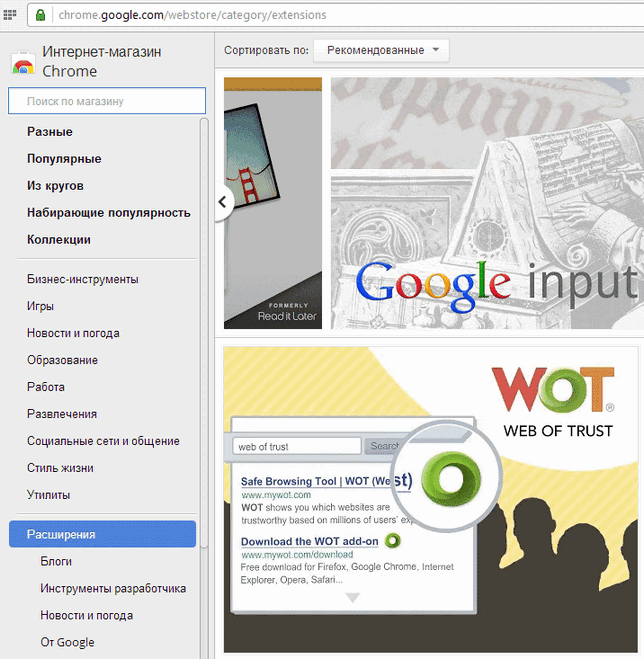
После того, как необходимое расширение было выбрано, следует кликнуть по миниатюре расширения, а затем во всплывшем окне нажать на кнопку «Установить».
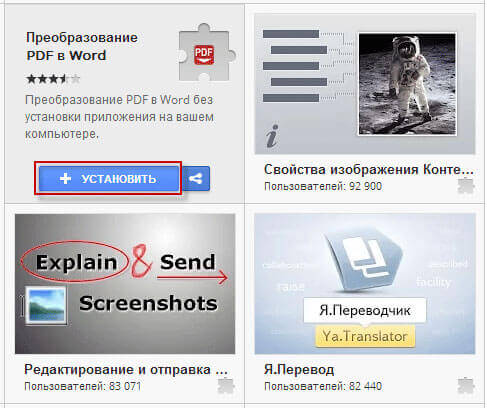
В браузере Опера откроется менеджер расширений, напротив имени устанавливаемого расширения нажмите на кнопку «Установить», а затем подтвердите установку дополнения.
После завершения установки, расширение добавлено в браузер Опера.
Вы можете добавить «Интернет-магазин Chrome» на экспресс панель, для того, чтобы в дальнейшем, у вас была возможность быстрого входа в магазин дополнений Chrome.
Может быть, вы заметили, что некоторые расширения нельзя найти с помощью поиска среди расширений. Это, скорее всего, связано с проводимой политикой Google в области безопасности.
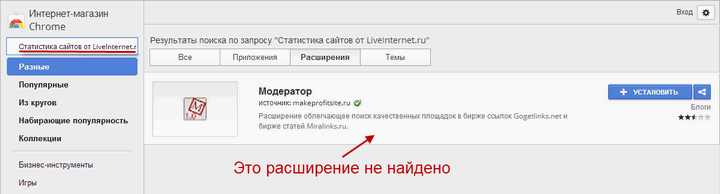
Тем не менее, у вас есть возможность установки таких расширений в браузер Опера. Для этого вам потребуется ссылка на такое расширение из «Интернет-магазина Chrome». Эту ссылку необходимо вставить в адресную строку браузера, а после этого нажать на клавиатуре на кнопку «Enter».
Если на вашем компьютере установлен браузер Google Chrome, то вы можете перенести все установленные там расширения в браузер Opera, просто копируя ссылку конкретного расширения из адресной строки браузера Гугл Хром.
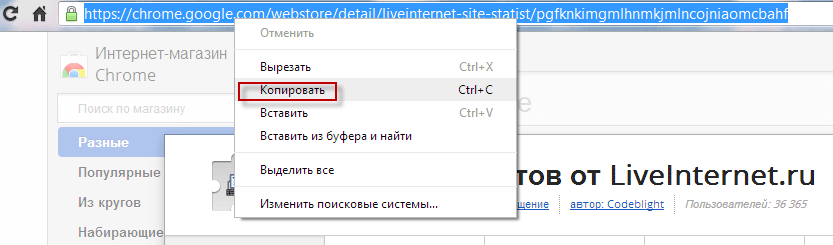
Также расширение можно установить по другому, для этого, во всплывшем окне следует нажать на кнопку «Установить».
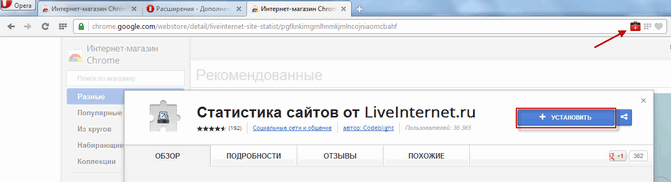
После добавления в браузер, расширение можно включить и настроить, если это необходимо. После этого, добавленное расширение готово к использованию в браузере Опера Next.
- Браузер Опера
- Atavi.com — визуальные закладки онлайн
Как отключить или удалить расширение из Opera
Несмотря на то, что расширения значительно повышают функциональность браузера, некоторые расширения мы используем не так часто. Поэтому для того, чтобы уменьшить лишнюю нагрузку на браузер, те расширения, которые не очень часто используются, можно отключить.
При необходимости, нужное расширение можно будет снова включить.
Для отключения или удаления расширения из браузера Opera, нужно нажать на кнопку «Opera», а в контекстном меню нажать на пункт «Расширения Ctrl + Shift + E». После этого откроется окно «Расширения», в котором вам нужно будет выбрать конкретное расширение для его отключения или удаления.
Для отключения расширения нужно нажать на кнопку «Отключить». Когда вам понадобиться включить это расширение, то тогда, вам снова нужно будет открыть окно «Расширения», а потом нажать на кнопку «Включить».
Для удаления расширения следует нажать на копку удаления в правом верхнем углу, а затем в открывшемся окне с предупреждением, необходимо согласиться на удаление расширения из браузера Опера.
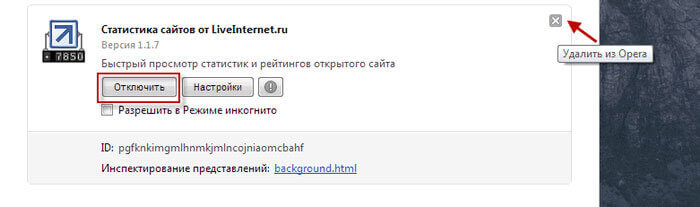
Выводы статьи
После своего обновления, браузер Opera стал поддерживать работу расширений, созданных для браузера Google Chrome. Теперь вы можете установить расширения для Opera из «Интернет-магазина Chrome».
Расширения
Сортировка и категории

Opera Ad blocker
Оценка: 4,7 Всего оценок: 1360
Built-in Ad blocker blocks ads and lets you surf the web up to 3x faster.
Facebook Messenger
Оценка: 4,5 Всего оценок: 912
Built-in Facebook Messenger integration for instant messaging and group chats.
Оценка: 4,6 Всего оценок: 1404
Built-in Whatsapp integration for instant messaging and group chats.
VKontakte
Оценка: 4,4 Всего оценок: 406
Built-in VKontakte integration for instant messaging and group chats.
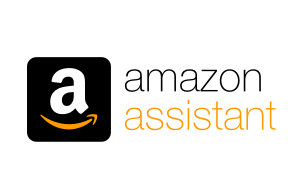
Amazon for Opera
Оценка: Всего оценок: 369
This is an official Amazon extension for Opera
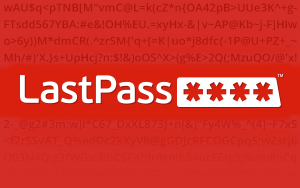
LastPass
Оценка: Всего оценок: 2873
LastPass, an award-winning password manager, saves your passwords and gives you secure access from every computer and mobile device.

Install Chrome Extensions
Оценка: Всего оценок: 3006
Устанавливайте расширения из интернет-магазина Chrome

SaveFrom.net helper
Оценка: Всего оценок: 4212
Скачивайте с Вконтакте, YouTube, Одноклассники и еще 40 сайтов за 1 клик.

Translator
Оценка: Всего оценок: 2720
Перевод выделенного или введенного текстов

uBlock Origin
Оценка: Всего оценок: 2247
Наконец-то, быстрый и эффективный блокировщик для браузеров.

Gismeteo
Оценка: Всего оценок: 490
Прогноз погоды от Гисметео. Текущая погода и детальный прогноз по всему миру.

Evernote Web Clipper
Оценка: Всего оценок: 610
Используйте расширение Evernote, чтобы сохранять интересные материалы из Интернета прямо в свой аккаунт Evernote.
Opera Free VPN
Оценка: 4,7 Всего оценок: 2020
Built-in free VPN for private browsing.

Disconnect
Оценка: Всего оценок: 244
Make the web faster, more private, and more secure.

Enhancer for YouTube
Оценка: Всего оценок: 1152
Широчайший функционал для улучшения просмотра видео на YouTube™.

Magic Actions for YouTube™
Оценка: Всего оценок: 1561
Enhance your YouTube watching experience! Cinema Mode, Mouse Wheel Volume Control, AutoHD, Expand, Snapshots …

360 Internet Protection
Оценка: Всего оценок: 719
Защита от веб-угроз 360

Personal Shopping Assistant
Оценка: Всего оценок: 55
Ваша интеллектуальная корзина покупок через Интернет

Emoji Keyboard by JoyPixels™
Оценка: Всего оценок: 340
The world’s leading emoji keyboard for Opera. Now Unicode 11 compatible!

Sidebar for YouTube™
Оценка: Всего оценок: 331
Easy Access to YouTube via Sidebar UI

Atavi bookmarks
Оценка: Всего оценок: 112
Визуальные закладки, надежная сохранность и синхронизация закладок между браузерами

zShare
Оценка: Всего оценок: 15
zShare — The easiest way to share content on social media.

Boomerang for Gmail™
Оценка: Всего оценок: 25
Allows you to schedule messages to be sent or returned at a later date.

Оценка: Всего оценок: 121
Zoom in or out on web content using the zoom button for more comfortable reading.

Pushbullet
Оценка: Всего оценок: 142
Bringing together your devices, friends, and the things you care about.

FairSteam
Оценка: Всего оценок: 23
Real gameplay video on Steam!

2048 Sidebar
Оценка: Всего оценок: 132
The famous 2048 game on the Opera Sidebar.

The Printliminator
Оценка: Всего оценок: 46
A simple tool to make websites print better.

TinEye Reverse Image Search (Context menu)
Оценка: Всего оценок: 85
This is the official TinEye Opera Next extension. Find out where an image came from, how it’s used, or find higher resolution versions.

Turn Off the Lights
Оценка: Всего оценок: 910
Вся страница станет тёмной и Вы сможете смотреть видео, как в кинотеатре. Работает как для YouTube™, так и в других случаях.

Pocket (formerly Read It Later)
Оценка: Всего оценок: 354
Самый просто способ сохранения статей, видео и других материалов.

V7 Stash
Оценка: Всего оценок: 53
Save pages for later reading

Raindrop.io — Smart Bookmarks
Оценка: Всего оценок: 96
Закладочный сервис все в одном

Mate Translate
Оценка: Всего оценок: 978
Универсальный переводчик для сайтов, выделенного текста и даже Netflix субтитров. Учите и переводите 103 языка. Быстрый и удобный. Доступен везде.

HTTPS Everywhere
Оценка: Всего оценок: 329
Зашифруйте сеть! Автоматически переключайтесь на безопасный протокол HTTPS там, где это возможно.

ZenMate VPN
Оценка: Всего оценок: 438
ZenMate VPN — интернет-безопасность для вас. Шифрование соединения, доступ к защищенным прокси-серверам и заблокированному контенту.

DuckDuckGo for Opera
Оценка: Всего оценок: 439
DuckDuckGo enhancements for Opera.

Twitch Now
Оценка: Всего оценок: 119
Explore games & track your favorite streams on Twitch

Blur: Protect your passwords, payments & privacy
Оценка: Всего оценок: 68
Protect your Passwords, Payments, and Privacy.

Social Fixer for Facebook
Оценка: Всего оценок: 112
Social Fixer for Facebook lets you filter your news feed, hide things you don’t want to see, and customize your FB experience.

Avira Safe Shopping
Оценка: Всего оценок: 142
Безопасные и конфиденциальные покупки

Оценка: Всего оценок: 728
WOT creates a secure browsing environment, showing website security icons next to every URL & reputation alerts for unsafe websites

Web Developer
Оценка: Всего оценок: 101
Adds a toolbar button with various web developer tools. The official port of the Web Developer extension for Firefox.

Buffer
Оценка: Всего оценок: 49
Buffer – это более удобный способ публикации новых сообщений в социальных сетях Twitter, Facebook, LinkedIn и многих других.
Category Tabs for Google Keep™
Лучше организуйте свои заметки Google Keep
Оценка: Всего оценок: 18
I don’t care about cookies
Get rid of cookie warnings from almost all websites!
Оценка: Всего оценок: 213
Gorgias Templates
Write emails faster! Increase your productivity with templates and keyboard shortcuts on Gmail, Outlook, or LinkedIn.
Оценка: Всего оценок: 16
G App Launcher (Shortcuts for Google™)
Лучший доступ к сервисам и веб-сайтам Google™
Оценка: Всего оценок: 171
Octotree
GitHub on steroids
Оценка: Всего оценок: 29
Privacy Badger
Privacy Badger автоматически учится блокировать невидимые трекеры.
Оценка: Всего оценок: 256
GitHub Hovercard
Neat hovercards for GitHub.
Оценка: Всего оценок: 15
OctoLinker
OctoLinker – Links together, what belongs together.
Оценка: Всего оценок: 10
PerfectPixel by WellDoneCode
Это расширение помогает Вам разрабатывать сайт с попиксельной точностью (pixel perfect)!
Оценка: Всего оценок: 13
Netcraft Extension
Comprehensive site information and protection from phishing and malicious JavaScript when browsing the web
Оценка: Всего оценок: 19
Asciidoctor.js Live Preview
Render AsciiDoc (.ad, .adoc, .asc, .asciidoc) as HTML inside your browser!
Оценка: Всего оценок: 7
Web Panel
Navigate to websites in the sidebar.
Оценка: Всего оценок: 68
Tampermonkey
The world’s most popular userscript manager
Оценка: Всего оценок: 502
Classic Tabs
Classic Tabs brings back some of the extra tab options from Opera 12.
Оценка: Всего оценок: 113
Avast Online Security
Avast Browser Security and Web Reputation Plugin.
Оценка: Всего оценок: 619
Gismeteo weather forecast in speed-dial
Gismeteo прогноз погоды для экспресс-панели. Текущая погода и детальный прогноз по всему миру
Оценка: Всего оценок: 388
PageExpand
All Image Download. Image Zoom. Expand Thumbnail and Audio and Video. Expand the short URL. Override Referer. Extend BBS. etc.
Оценка: Всего оценок: 21
RightTasks for Gmail™
Improved task management in Gmail™
Оценка: Всего оценок: 2
Vertical Tabs
Manage your tabs in the sidebar!
Оценка: Всего оценок: 30
HTML5 Editor
HTML5 Editor with CSS, JS, HTML validator and beautify code
Оценка: Всего оценок: 40
Distill Web Monitor
Следите за обновлением веб-страницы или новостной ленты. Получайте SMS и уведомления по электронной почте при обнаружении изменений.
Оценка: Всего оценок: 42
HideMyAss — Free Web Proxy
Use free web proxy to surf anonymously online, hide your IP address, and protect your online identity.
Оценка: Всего оценок: 33
SimpleExtManager
Простой менеджер расширений для быстрого включения, выключения и доступа к настройкам.
Оценка: Всего оценок: 112
DotVPN — better than VPN
Unblock websites and apps at school, work, home, or anywhere in the world. Stay private online and protect yourself on public Wi-Fi.
Оценка: Всего оценок: 361
Ant.com Antmarks Extension
Manage your favorite web pages
Оценка: Всего оценок: 14
SimpleTabOrder
Простой способ управления порядком вкладок браузера.
Оценка: Всего оценок: 31
Browserling — Cross-browser testing
Cross-browser test websites in the most popular browsers such as Internet Explorer, Edge, Chrome, Firefox, Safari and Opera. Try for free!
Оценка: Всего оценок: 8
Nimbus Screen Capture
Создавайте скриншоты всей страницы или только её части. Редактируйте скриншоты. Записывайте видео с экрана.
Оценка: Всего оценок: 212
Whatsapp™ For PC
Use WhatsApp™ on Pc | Incoming Message Notification to the toolbar
Оценка: Всего оценок: 155
betterBrowser- Browse 15% faster
betterBrowser — Browse faster. Improve your Google search experience.
Оценка: Всего оценок: 65
SimpleClear
Удобный способ очистить кэш, куки, историю загрузок и историю.
Оценка: Всего оценок: 46
FreeStyler
Styles and skins for all popular sites in the web
Как включить плагин в Опере

- Как включить плагин в Опере
- Как обновить плагины в Опере
- Как отключить плагин в Опере
- как активировать плагин
- Как установить плагин
- Как отключить плагин
- Как запустить плагин
- Как устанавливать скрипты в опере

- Как загрузить плагины в Оперу

- Как включить скрипты в Опере

- Как в Опере включить яву

- Как поставить плагин

- Как установить плагины вручную

- Как открывать плагины

- Как подключать плагины

- Как добавить виджет в Оперу

- Как ставить плагины

- Как включить Java в Opera

- Как загрузить плагин за бесплатно

- Как установить скрипт Vkontakte Optimizer для Opera
- Как активировать плагин

- Как в Opera заблокировать рекламу

- Как в опере включить vpn для винды xp
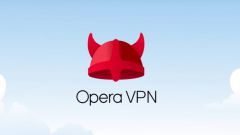
- Как настроить оперу на языки

- Как добавить на «Оперу» скрипт

- Почему не загружается браузер Опера

- Как настроить оперу

- Как установить скин для оперы

- Как обновить оперу автоматически

Как открыть заблокированный сайт в Опере
Политическая обстановка в мире накаляется, а титанические сдвиги касаются даже простых пользователей, которым закрывают доступ к определенным сайтам и публикуемому там контенту. Однако кто сказал, что чисто на бумаге таковым является в действительности? Сегодня мы поговорим о том, возможен ли обход блокировки сайтов в Opera, также в процессе повествования рассмотрим несколько эффективных способов достижения желаемого.
Инструкция
На рынке представлены десятки расширений для просмотра заблокированных сайтов в Opera. Однако не стоит сбрасывать со счетов и встроенные возможности интернет-обозревателя. Долг повествователя требует удовлетворения любопытства читателей, поэтому для удобства восприятия разобьем дальнейшее повествование на несколько логических блоков.
Системный подход
Разработчики Оперы предусмотрели несколько эффективных методов решения проблемы с блокировками сайтов.
Начнем с Opera Turbo. Для использования возможностей этого режима предусмотрена следующая пошаговая инструкция:
- Запускаем браузер и кликаем ЛКМ по главной кнопке в левом верхнем углу экрана (переходим в раздел пользовательских настроек).

- В главном окне кликаем на «Дополнительно» в левой части интерфейса, а затем выбираем вкладку «Возможности».
- Прокручиваем страницу до блока Opera Turbo, где и актируем нестандартный режим работы кликом ЛКМ по соответствующей кнопке.
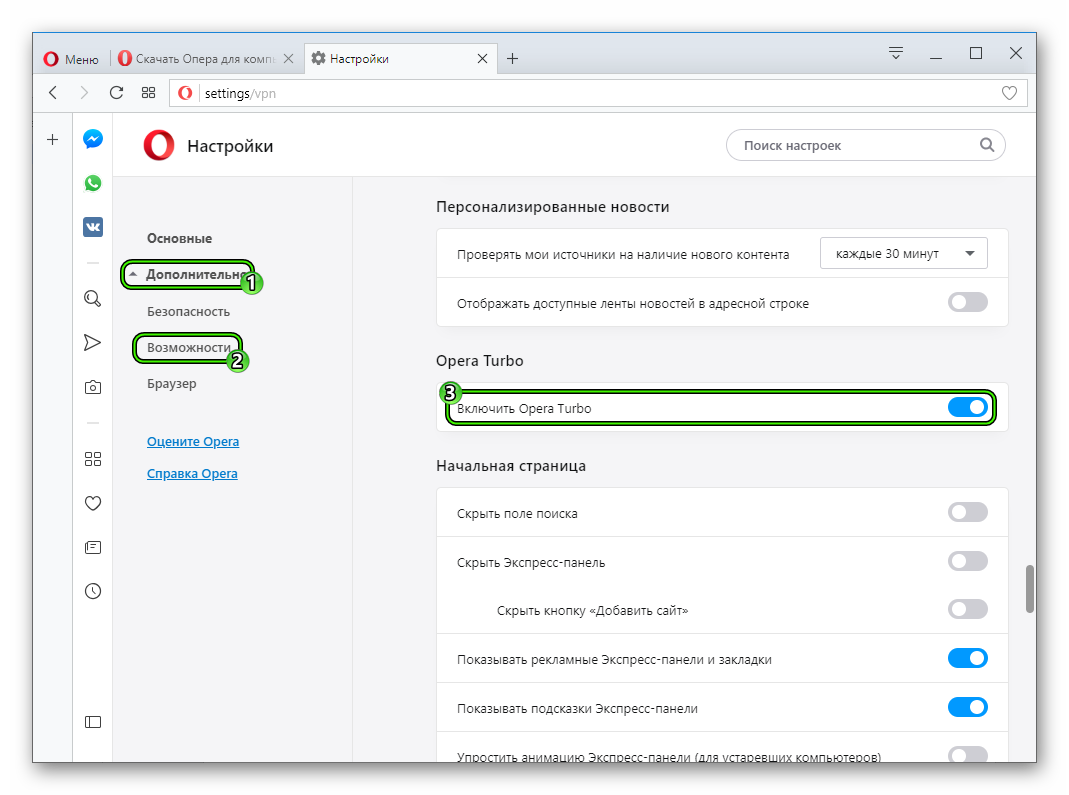
- Таким образом подтверждаем серьезность намерений, а внесенные изменения вступят в силу незамедлительно.
Справедливости ради стоит сказать, что вышеназванная функция предназначена для сжатия данных и ускорения интернет-серфинга. Однако эта процедура происходит на отдельной площадке, и IP-адрес сайта заменяется автоматически на «дом и улицу» удаленной мастерской.
Более целенаправленно действует функция VPN-сервиса, которая вшита в тело Opera.
Для активации встроенного функционала достаточно воспользоваться следующей пошаговой инструкцией:
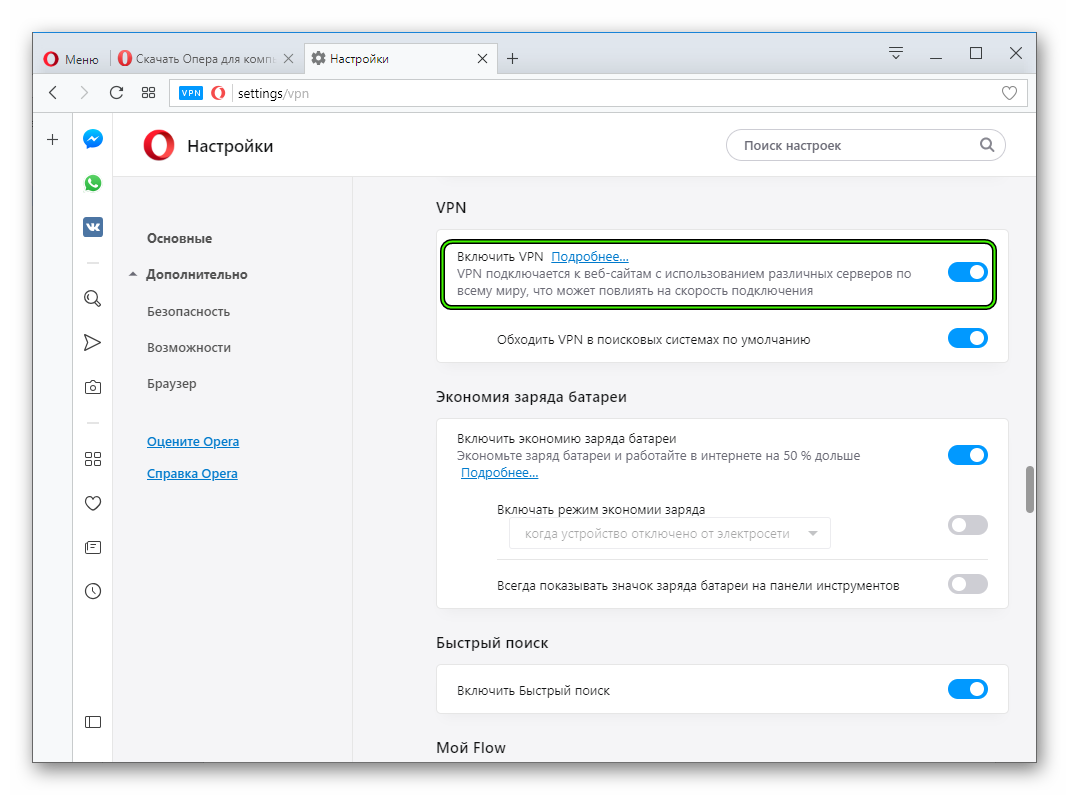
- Открываем Оперу и переходим в раздел пользовательской наладки.
- В левой части окна кликаем на «Дополнительно», а затем – «Возможности».
- Пролистываем содержимое страницы до пункта VPN, который и благополучно активируем.
- Подтверждаем серьезность намерений и наблюдаем за появлением новой иконки в левой части адресной строки.
Клик по новой кнопке открывает небольшое окошко, где видна инфографика работы встроенных алгоритмов.
Расширения
Сторонние разработчики также не покладая рук работают над удовлетворением нужд пользователей Сети. В результате рынок расширений переполнен VPN-сервисами, подменяющими IP-адреса персональных компьютеров.
Рассмотрим все на примере установки Adblock Plus:
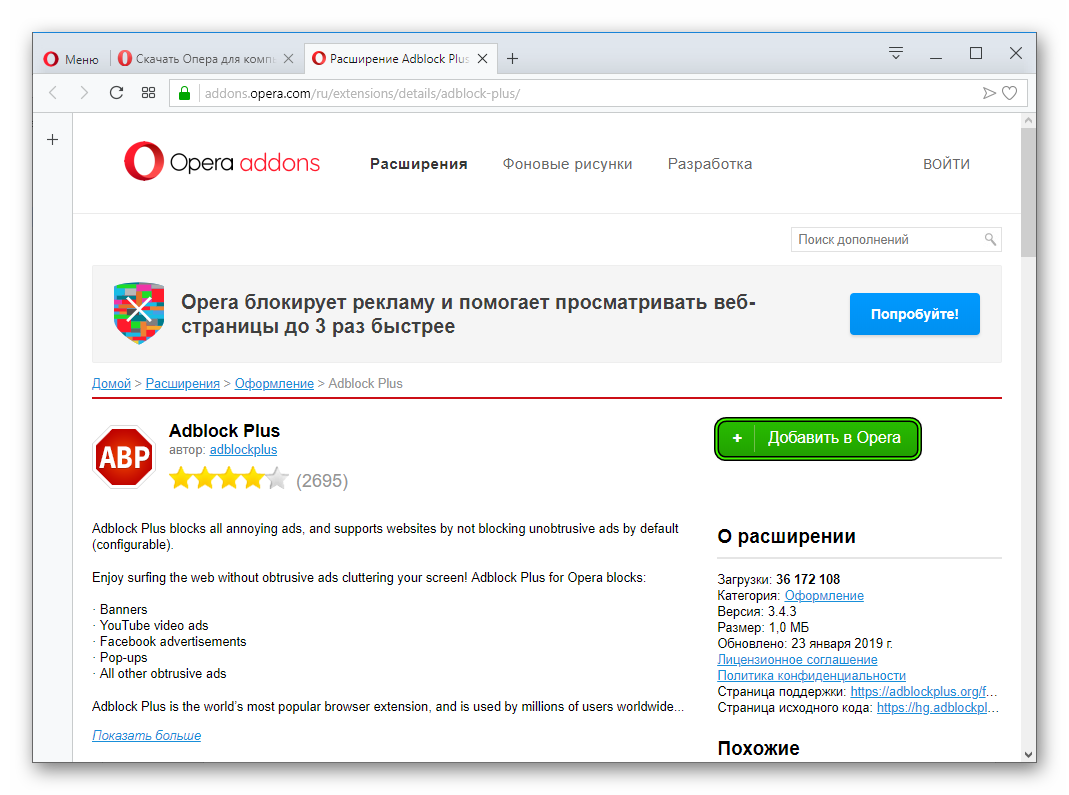
- В браузере открываем ссылку https://addons.opera.com/ru/extensions/details/adblock-plus/.
- Кликаем на зеленую кнопку установки.
- Дожидаемся окончания инсталляции.
- Перезапускаем Оперу.
Верный знак успешной установки нового расширения – появления его иконки на панели инструментов в правой половине интерфейса (напротив адресной строки).
Запасной вариант
В Сети существует несколько сайтов, которые специализируются на подмене IP-адреса актуального девайса или машины. Для претворения задуманного достаточно скопировать в соответствующее поле адрес интересующего сайта и наслаждаться свободным доступом к заветному контенту.
Подведем итоги
Существует множество способов «обмануть систему» и получить доступ к заблокированным сайтам. Более того, эти инструменты общеизвестны и доступны для каждого пользователя Сети. Каждый из озвученных здесь вариантов отличается простотой реализации и не требует серьезного уровня владения ПК. Теперь вы знаете оптимальное расширение для просмотра заблокированных сайтов в Опере.











